Grazie all'iPadOS lanciato di recente, posso finalmente fare cose semplici sul mio iPad che ho sempre potuto fare sul mio Mac. Piace apertura di più documenti nella stessa app o installando i caratteri.
Il problema è che, mentre queste cose sono facili da fare su un Mac, sono diabolicamente difficili con un iPad.
All'inizio, tutti celebravano l'iPad perché era più facile e intuitivo da usare rispetto a un Mac. Ma poiché Apple si riempie di più funzionalità, questo non è più vero. iPad è ancora più facile da usare per cose semplici, ma è molto più difficile e ingombrante per eseguire attività avanzate.
Perché l'interfaccia utente del Mac è migliore dell'iPad (e lo sarà sempre)
Una delle cose geniali dell'interfaccia utente del Mac è che offre diversi modi per eseguire la stessa attività. Alcuni sono facili da scoprire per i principianti, mentre altri sono più veloci per gli utenti avanzati. Questi modi di fare le cose sono così standard su un Mac che funzionano allo stesso modo ovunque. Quindi, anche se stai utilizzando una nuova app, sai già come funziona.
Ad esempio, se desideri duplicare qualcosa su un Mac, nella maggior parte delle app hai le seguenti opzioni:
- Utilizzare il comando Duplica nel menu File.
- Fare clic con il tasto destro sull'elemento e selezionare "Duplica" dal menu di scelta rapida.
- Usa la combinazione di tasti Comando-D.
- Tieni premuto il tasto Opzione e trascina l'elemento.
Confronta questo con iPadOS, dove di solito c'è solo un modo per duplicare qualcosa, ma il modo in cui lo fai varia da un'app all'altra. Anche le app integrate di Apple non sono coerenti:
- Fotografie: Tocca Seleziona, quindi tocca la foto, quindi tocca stranamente l'icona "Condividi" e scorri verso il basso per trovare l'opzione Duplica.
- File: Tocchi a lungo l'icona del file e attendi che venga visualizzato il menu di scelta rapida. Oppure tocca Seleziona, quindi tocca il file, quindi tocca Duplica.
- Pagine:. L'unico modo per duplicare un oggetto è copiarlo e incollarlo.
La coerenza e la flessibilità dell'interfaccia utente del Mac lo rendono ideale per tutti, dai principianti agli utenti avanzati. Considerando che l'iPad è l'ideale per i principianti assoluti e per i professionisti che sanno tutti i tipi di gesti arcani. Ma lascia un grande vuoto nel mezzo degli utenti normali che non leggono i manuali per divertimento.
Qualche idea su cosa significhi "lavorare con la stessa app in più spazi"?
Se usi regolarmente un iPad, a un certo punto hai quasi sicuramente fatto ricorso alla sezione di supporto di Apple.com. (O meglio ancora, il nostro Sezione How-To). Gli iPad non sono così intuitivi per qualsiasi cosa al di là delle attività più basilari.
Prendi ad esempio l'apertura di più documenti all'interno di una singola app. Questo non è qualcosa che considereresti nemmeno una "caratteristica" su un Mac, perché è così semplice.
Nel nuovo iPadOS, tuttavia, esegui questa attività utilizzando una nuova funzionalità che Apple descrive in modo sconcertante come "lavorare con la stessa app in più spazi.” Se sai cosa significa, congratulazioni: sei un utente professionista. Ma dubito che l'utente medio abbia la più pallida idea di cosa siano gli "spazi multipli".
Perché deve essere così difficile?
Sul mio iPad, passo costantemente da un documento all'altro quando scrivo romanzi (i riassunti dei capitoli e il manoscritto). Averli entrambi fianco a fianco sarebbe un enorme risparmio di tempo.
Quindi la prima cosa che ho fatto quando ho aggiornato a iPadOS 13 è stata provare la nuova funzionalità. Ma ero imbarazzato nello scoprire che non riuscivo a capire come farlo. Anche se avevo visto le demo durante il Keynote WWDC 2019, e leggilo sul sito Web di Apple.
Dopo aver letto un come dal nostro guru dell'iPad residente, Charlie Sorrel, sono finalmente riuscito a farlo funzionare. Ma anche allora, il secondo documento era solo uno Slide Over. Non la vista side-by-side che volevo.
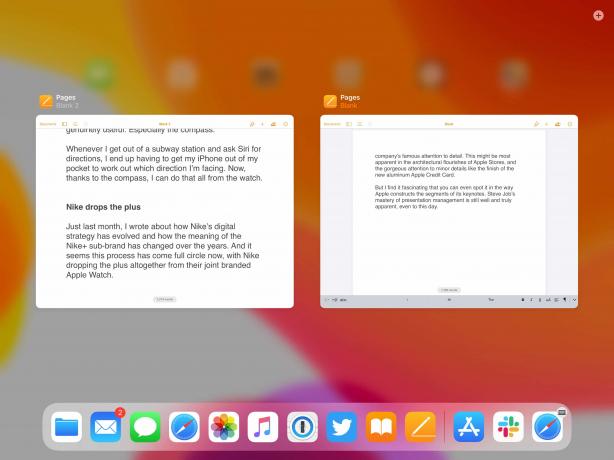
Foto: Graham Bower/Culto di Mac
Dovrei essere un esperto Apple e anche io ho faticato a capirlo
Vengo pagato per scrivere di cose di Apple. Allora perché è stato così difficile per me? In mia difesa, diamo un'occhiata a tutti i passaggi coinvolti:
- Apri il primo file in Pages.
- Scorri verso l'alto dalla parte inferiore dello schermo per visualizzare il Dock. (Basta non scorrere troppo verso l'alto o entrerai in modalità di cambio app.)
- Tocca l'icona Pagine. (Questo normalmente avvia solo Pages, ma quando sei già in Pages, fa qualcosa di diverso.)
- Tocca la piccola icona più che appare sul lato opposto dello schermo.
- Ora ti ritroverai in una seconda istanza di Pages che sembra uguale alla prima ma non lo è (devi solo saperlo).
- Apri il secondo file.
- Scorri di nuovo dal basso verso l'alto per rivelare il Dock (di nuovo, no pure lontano).
- Tocca e tieni premuta l'icona di Pages e trascinala nella parte superiore della finestra di Pages. (Non tenere premuta l'icona delle pagine troppo a lungo, altrimenti si attiverà qualcos'altro.)
- Rilascia l'icona di Pages da qualche parte nel mezzo per creare una diapositiva o all'estrema destra o sinistra dello schermo per creare una vista affiancata.
Anche solo scrivendo questo, ho dovuto ricontrollare per ricordarmelo. Mi fa impazzire quanto sia davvero complicato. Su un Mac questa stessa attività richiede solo due semplici passaggi:
- Apri il primo file in Pages.
- Apri il secondo file in Pages.
Questo è tutto!
L'interfaccia utente dell'iPad non supera il test dei genitori
Mio padre ha un rapporto di amore-odio con la tecnologia. Vuole godere di tutti i vantaggi che offre, ma si rifiuta di fare qualsiasi sforzo per imparare come funziona o per stare al passo con tutti gli ultimi progressi.
In altre parole, mio padre è un tipico genitore.
Usa un MacBook, per il quale gli fornisco supporto tecnico. Anche se entrambi usiamo macOS, lui lo usa in un modo così diverso che è come un sistema operativo completamente diverso. Si affida alla barra dei menu per svolgere la maggior parte delle attività e non ha interesse nell'imparare le scorciatoie.
Ma nonostante la sua limitata conoscenza del Mac, è molto intraprendente. Cerca nei menu per scoprire cosa può fare un'app e va direttamente al menu File per annullare, ripetere o copiare e incollare.
Questo approccio semplicemente non funziona su un iPad. Non puoi andare in giro per scoprire cosa può fare perché la maggior parte delle funzionalità avanzate sono nascoste.

Foto: Graham Bower/Culto di Mac
Perché iPad non sarà mai facile da usare come il Mac: dita tozze
A differenza di macOS, iPad si basa su un'interfaccia utente basata sul tocco. Per creare un'interfaccia utente touch eccezionale, è necessario mantenere i layout dello schermo privi di ingombri, perché le dita sono grandi e tozze. È facile toccare la cosa sbagliata con loro se i pulsanti e i menu sono troppo piccoli o troppo vicini tra loro.
Al contrario, il sistema di puntatori in macOS consente una selezione precisa, fino al singolo pixel. Ecco perché il Mac può supportare quelle comode barre dei menu che mio padre adora. Racchiudono un'incredibile quantità di funzionalità in una piccola quantità di spazio sullo schermo. Questo tipo di funzionalità ad alta densità è impossibile da ottenere su un'interfaccia utente touch.
L'interfaccia utente dell'iPad rende le cose facili più facili e quelle difficili più difficili
L'interfaccia utente ordinata dell'iPad, con le sue grandi aree di tocco delle dimensioni di un dito, ha un costo. Non esiste un modo semplice per stipare funzionalità avanzate. Quindi, invece, finiscono per essere nascosti e impossibili da scoprire per persone come mio padre.
Prendi ad esempio i nuovi gesti di produttività. Sono così difficili da padroneggiare che Apple interrompe effettivamente il flusso di lavoro dell'utente per fornire diagrammi di istruzioni. Imparare i gesti arcani necessari per copia e incolla su iPad è come frequentare un corso di bacchetta magica a Hogwarts.
In questo post ho parlato di funzionalità “avanzate”. Ma la realtà è che fornire alle app modi coerenti per aprire più documenti, copiare e incollare e duplicare è in realtà piuttosto semplice. Le attività sembrano avanzate solo perché per così tanto tempo non siamo stati in grado di eseguirle in iOS.
Ecco perché, anche se amo ancora il mio iPad per le cose in cui è fantastico, come leggere libri, navigare in Internet, guardare film e disegnare con Apple Pencil — ci sarà sempre spazio per un Mac sulla mia scrivania.


